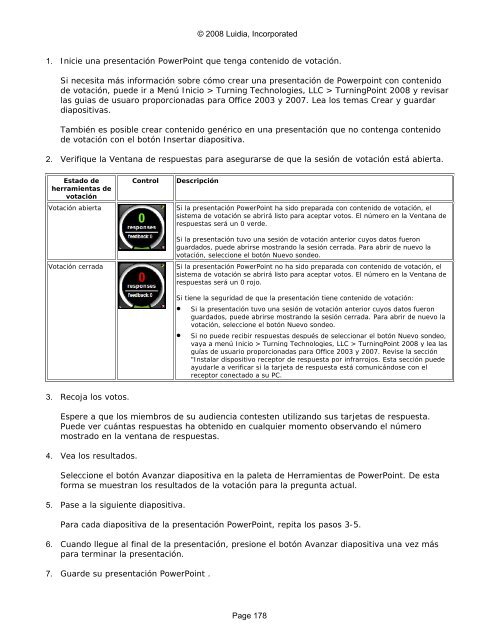Manual ebeam interactivo - La pizarra digital
Manual ebeam interactivo - La pizarra digital
Manual ebeam interactivo - La pizarra digital
You also want an ePaper? Increase the reach of your titles
YUMPU automatically turns print PDFs into web optimized ePapers that Google loves.
© 2008 Luidia, Incorporated1. Inicie una presentación PowerPoint que tenga contenido de votación.Si necesita más información sobre cómo crear una presentación de Powerpoint con contenidode votación, puede ir a Menú Inicio > Turning Technologies, LLC > TurningPoint 2008 y revisarlas guias de usuaro proporcionadas para Office 2003 y 2007. Lea los temas Crear y guardardiapositivas.También es posible crear contenido genérico en una presentación que no contenga contenidode votación con el botón Insertar diapositiva.2. Verifique la Ventana de respuestas para asegurarse de que la sesión de votación está abierta.Estado deherramientas devotaciónVotación abiertaVotación cerradaControlDescripciónSi la presentación PowerPoint ha sido preparada con contenido de votación, elsistema de votación se abrirá listo para aceptar votos. El número en la Ventana derespuestas será un 0 verde.Si la presentación tuvo una sesión de votación anterior cuyos datos fueronguardados, puede abrirse mostrando la sesión cerrada. Para abrir de nuevo lavotación, seleccione el botón Nuevo sondeo.Si la presentación PowerPoint no ha sido preparada con contenido de votación, elsistema de votación se abrirá listo para aceptar votos. El número en la Ventana derespuestas será un 0 rojo.Si tiene la seguridad de que la presentación tiene contenido de votación:• Si la presentación tuvo una sesión de votación anterior cuyos datos fueronguardados, puede abrirse mostrando la sesión cerrada. Para abrir de nuevo lavotación, seleccione el botón Nuevo sondeo.• Si no puede recibir respuestas después de seleccionar el botón Nuevo sondeo,vaya a menú Inicio > Turning Technologies, LLC > TurningPoint 2008 y lea lasguías de usuario proporcionadas para Office 2003 y 2007. Revise la sección"Instalar dispositivo receptor de respuesta por infrarrojos. Esta sección puedeayudarle a verificar si la tarjeta de respuesta está comunicándose con elreceptor conectado a su PC.3. Recoja los votos.Espere a que los miembros de su audiencia contesten utilizando sus tarjetas de respuesta.Puede ver cuántas respuestas ha obtenido en cualquier momento observando el númeromostrado en la ventana de respuestas.4. Vea los resultados.Seleccione el botón Avanzar diapositiva en la paleta de Herramientas de PowerPoint. De estaforma se muestran los resultados de la votación para la pregunta actual.5. Pase a la siguiente diapositiva.Para cada diapositiva de la presentación PowerPoint, repita los pasos 3-5.6. Cuando llegue al final de la presentación, presione el botón Avanzar diapositiva una vez máspara terminar la presentación.7. Guarde su presentación PowerPoint .Page 178